win10系统开始菜单和Cortana打不开的详细方法
- 更新日期:2019-11-07 人气:小白win8系统 来源:http://www.yct99.com
有关win10系统开始菜单和Cortana打不开的操作方法想必大家有所耳闻。但是能够对win10系统开始菜单和Cortana打不开进行实际操作的人却不多。其实解决win10系统开始菜单和Cortana打不开的问题也不是难事,小编这里提示两点: 1、打开设置,找到时间和语言之后,选中里面的区域和语言,在右边单击“中文(中华人民共和国)”,然后直接点击选项。 2、这时候系统会自动检测语言选项能够下载的项目。检测完完毕之后,就直接击下载安装“语音”和“手写”包。;掌握这些就够了。如果还想了解更多详细内容,可继续学习下面关于win10系统开始菜单和Cortana打不开的操作方法的介绍。
解决方法:
1、打开设置,找到时间和语言之后,选中里面的区域和语言,在右边单击“中文(中华人民共和国)”,然后直接点击选项。
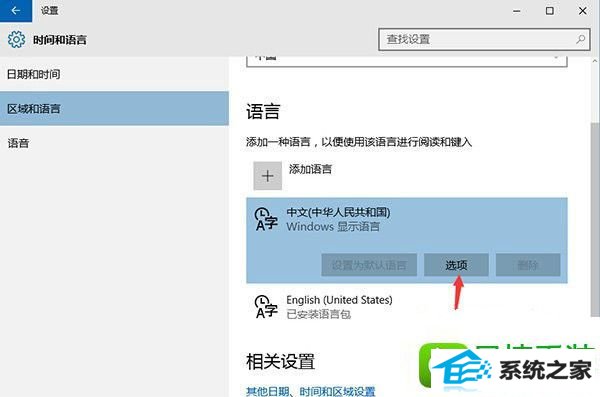
2、这时候系统会自动检测语言选项能够下载的项目。检测完完毕之后,就直接击下载安装“语音”和“手写”包。
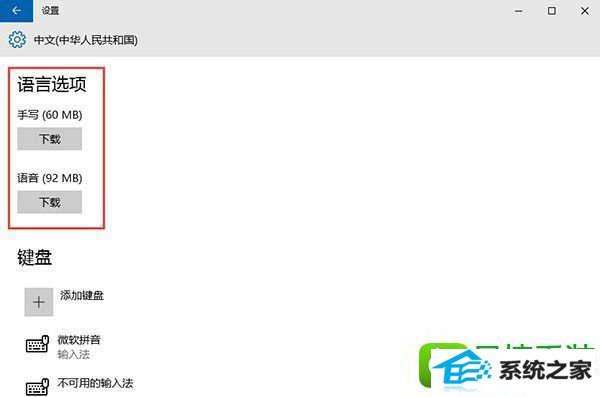
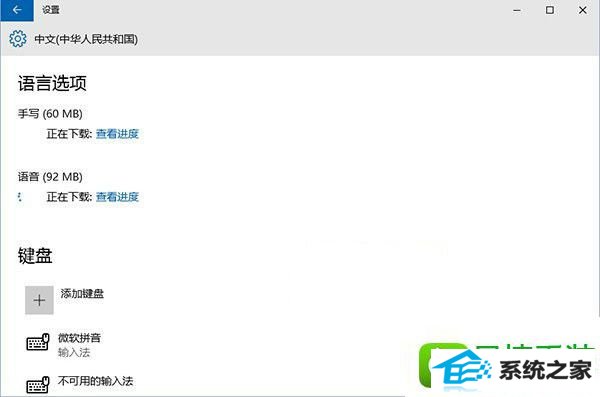
3、安装完成之后,在语音里面把“语音语言”设置成“中文(简体,中国)”,然后重新启动系统就可以了。这时候就可以发现开始菜单打开速度很快,保证自己愉快上网。
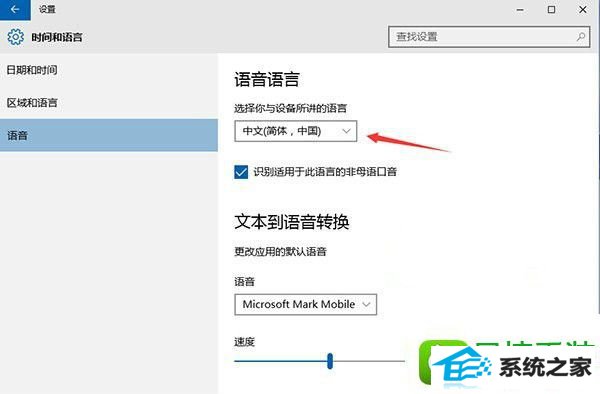
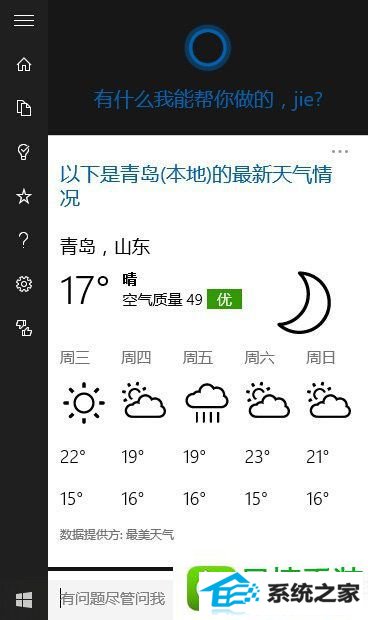
通过以上的方法,我们可以快速的找出win10预览版10125版本的问题。在预览版过程遇到一些不可预知的问题是很正常的,微软官方也是通过需要这样每个阶段的预览版公开测试,测试者提交问题,官方技术修复解决!
相关系统
-

小白系统Windows8.1 推荐纯净版64位 2020.01
小白系统win8.1x64位系统纯净版202001版本 集成最全面的硬件驱动,精心挑选的系统维护工具,针对winodws8 64位系统多达几十项的安全优化.....2019-12-23 -
 深度技术Win8.1 免费纯净版32位 2021.04去除一些不必要的Metro应用,让用户可以自由选择要安装的程序,同时也加快系统运行速度,支持固态.....2021-04-11
深度技术Win8.1 免费纯净版32位 2021.04去除一些不必要的Metro应用,让用户可以自由选择要安装的程序,同时也加快系统运行速度,支持固态.....2021-04-11 -
 笔记本v2024.05最新win11 64位笔记本大神版有效优化电池寿命,实现更好的电池节能,延长良好的电池寿命,增加高刷新率外接显示器的屏幕刷新.....2024-04-24
笔记本v2024.05最新win11 64位笔记本大神版有效优化电池寿命,实现更好的电池节能,延长良好的电池寿命,增加高刷新率外接显示器的屏幕刷新.....2024-04-24 -

番茄花园Windows10 64位 经典装机版 2021.04
番茄花园Windows10 64位 经典装机版 2021.04未经数字签名的驱动可以免去人工确认,使这些驱动在进桌面之前就能自动安装好,系统安装完成就.....2021-04-11 -
 深度技术win10 32位纯净精简版v2021.12免激活自动完成对于电脑硬盘的分区,强大稳定的兼容性使该版本系统不再有不良状况,内置多种完全兼容.....2021-12-01
深度技术win10 32位纯净精简版v2021.12免激活自动完成对于电脑硬盘的分区,强大稳定的兼容性使该版本系统不再有不良状况,内置多种完全兼容.....2021-12-01 -
 中关村Win10 青春装机版64位 2021.04预装常用必备软件,精心挑选,免除小白用户首次安装就安装很多无用软件,最新封装技术,更完善的驱动.....2021-04-11
中关村Win10 青春装机版64位 2021.04预装常用必备软件,精心挑选,免除小白用户首次安装就安装很多无用软件,最新封装技术,更完善的驱动.....2021-04-11